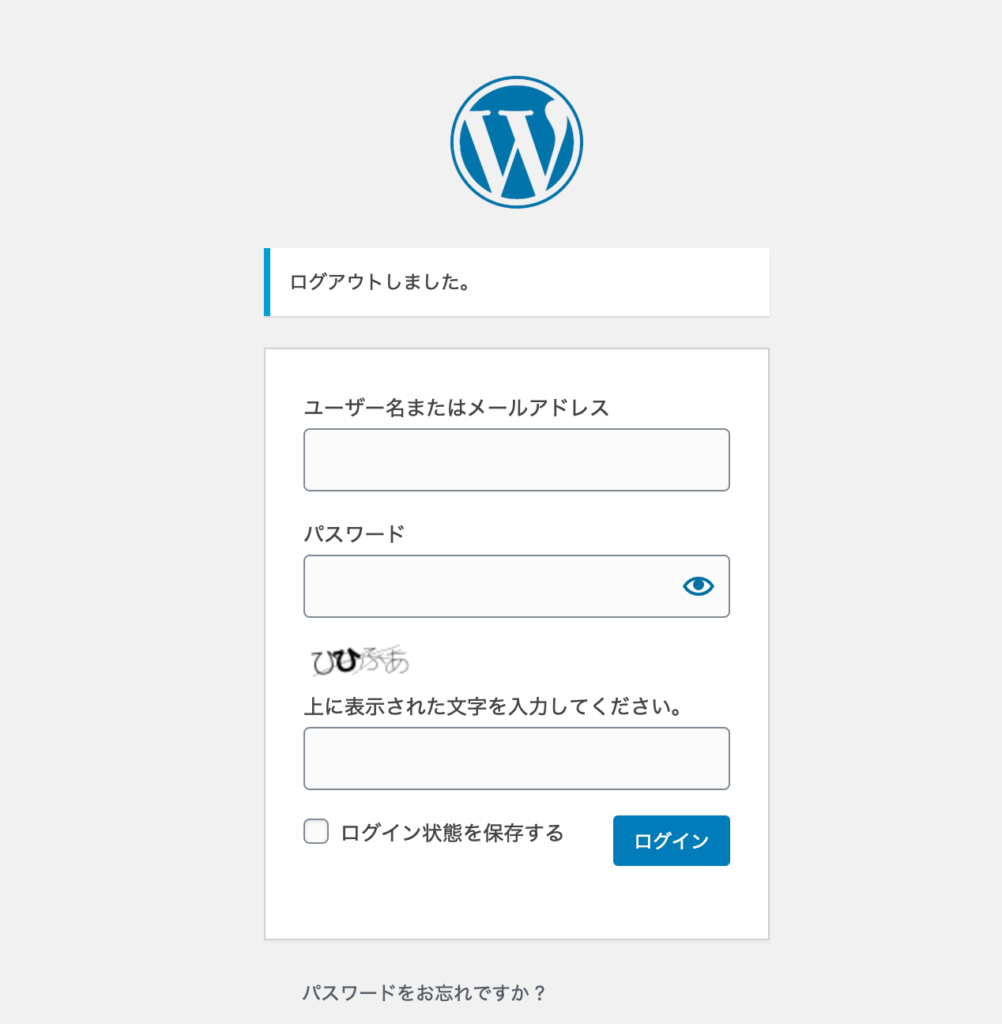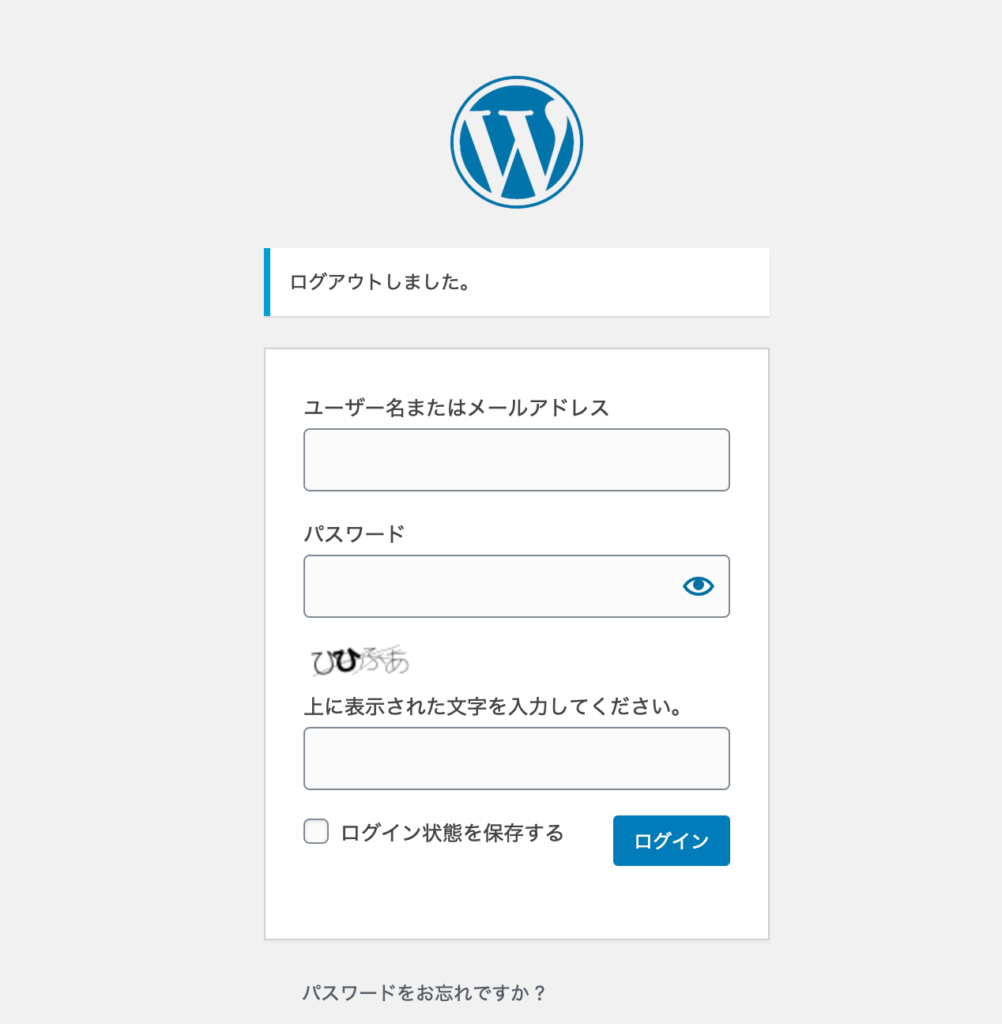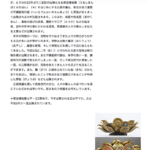WordPressのユーザ パスワードを再設定する手順です。
変更したいユーザーでログインして、管理画面(ダッシュボード)を表示します。
左のメニューにある「ユーザー」をクリックします。
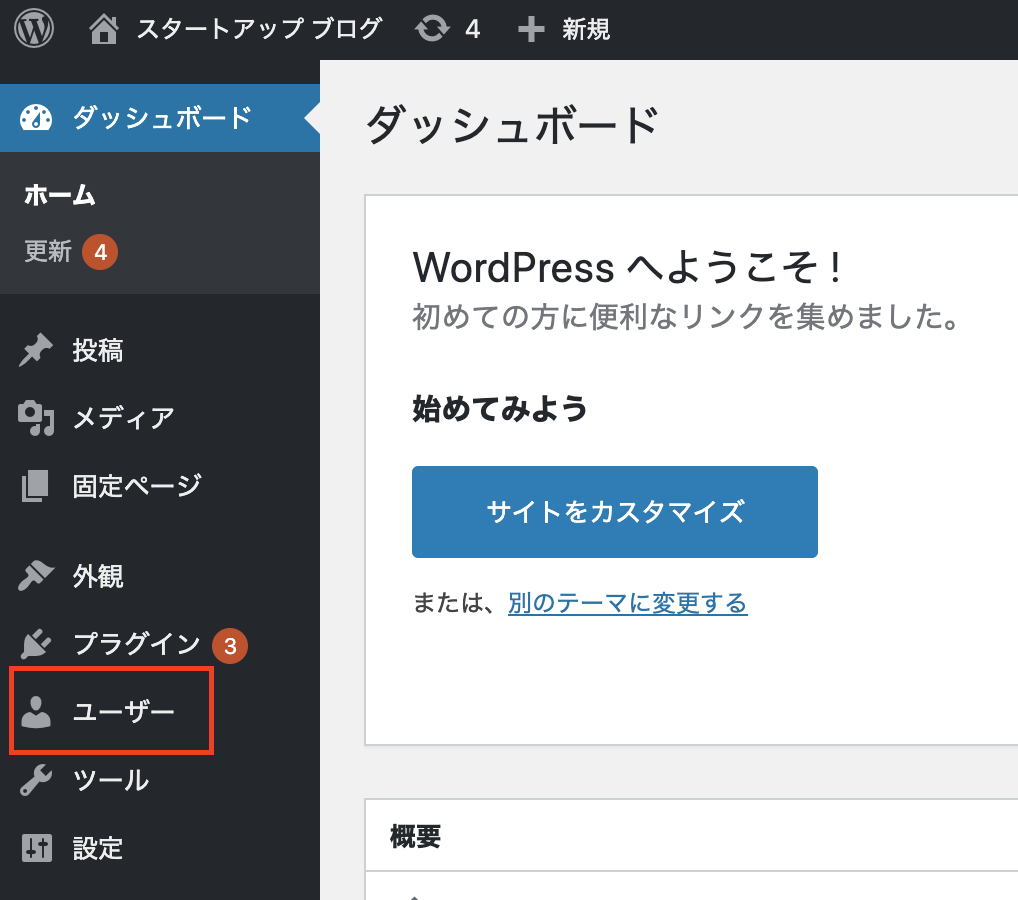
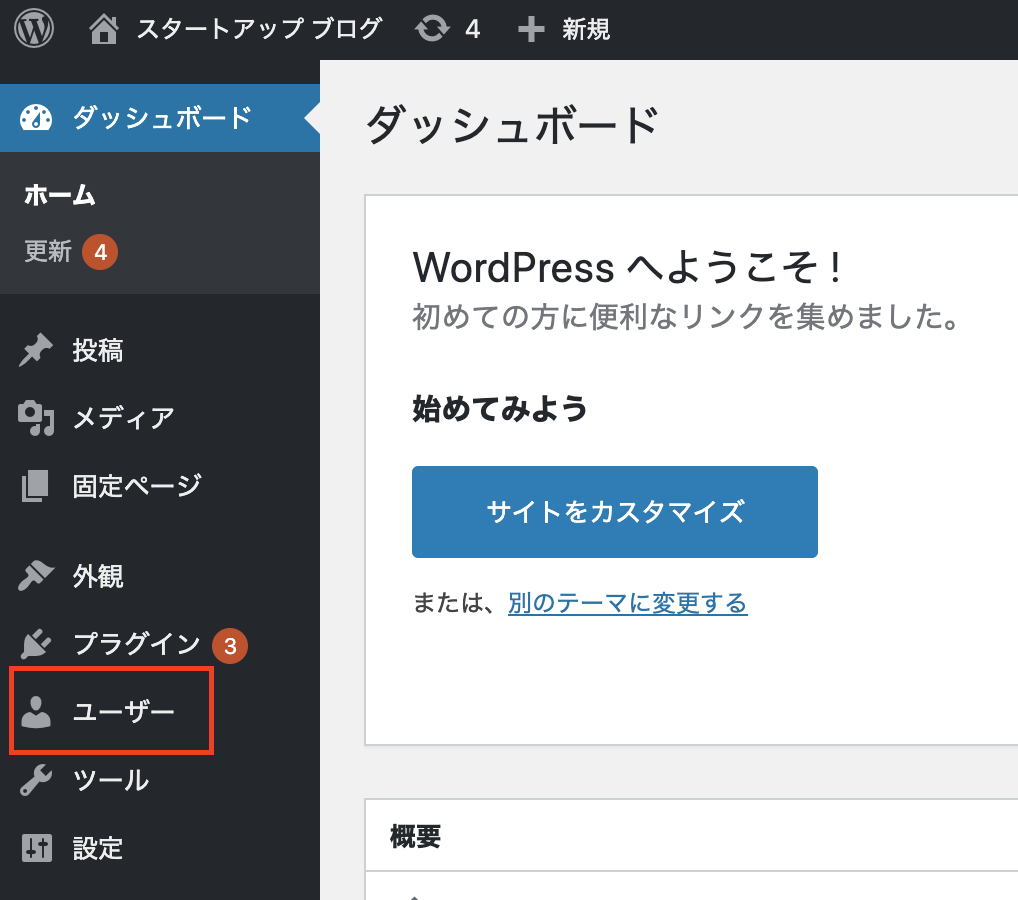
開いた画面のユーザー名(ここでは黒塗りになっている部分)をクリックします。
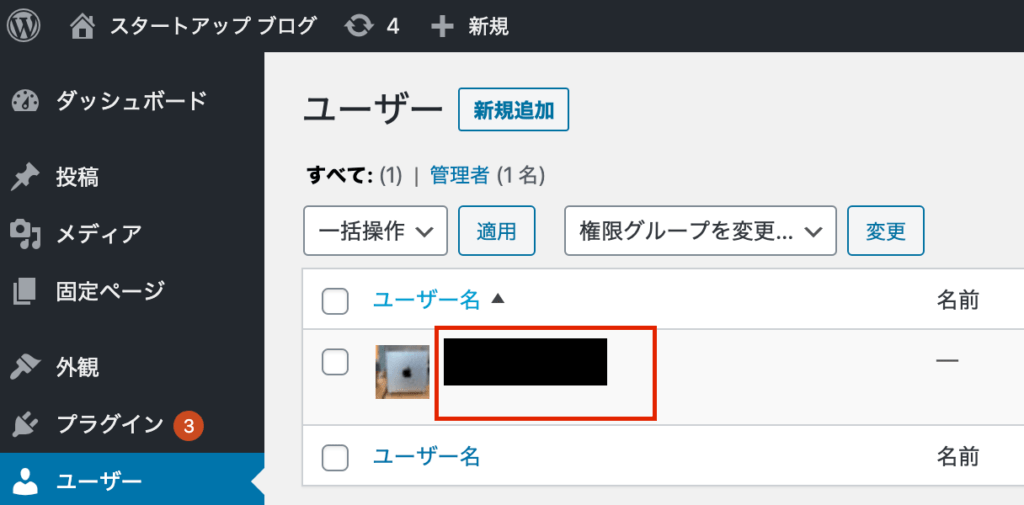
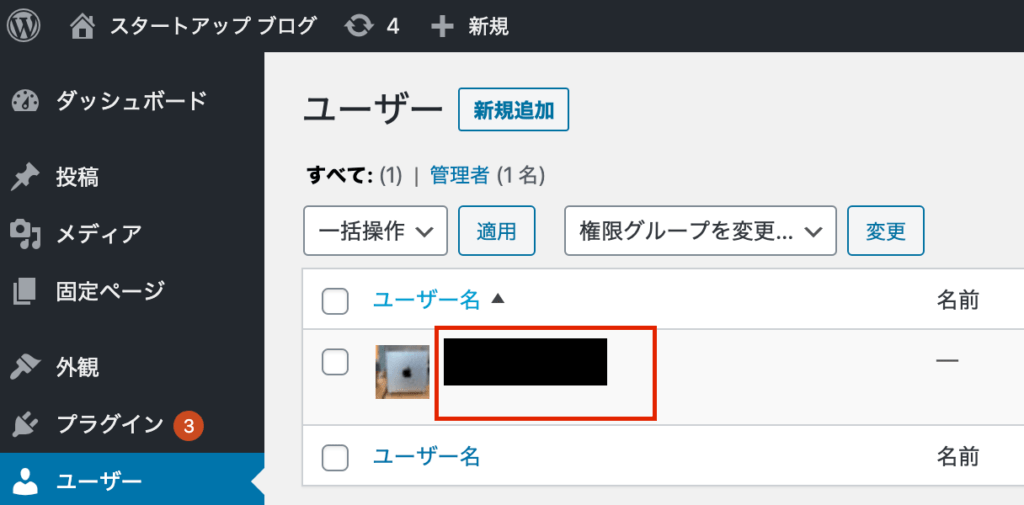
画面が切り替わり、下に進むと、「アカウント管理」に「新しいパスワード」の項目があり、「パスワードを生成する」ボタンが見つかります。
ここをクリックします。
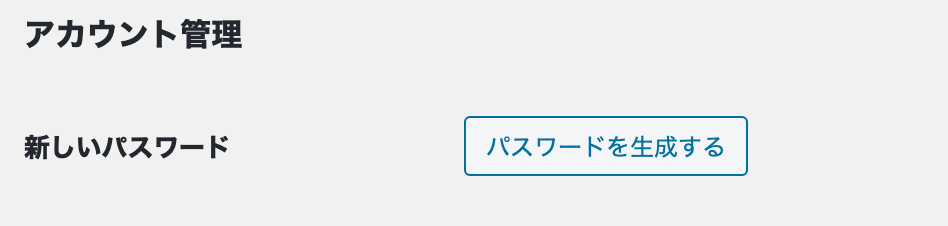
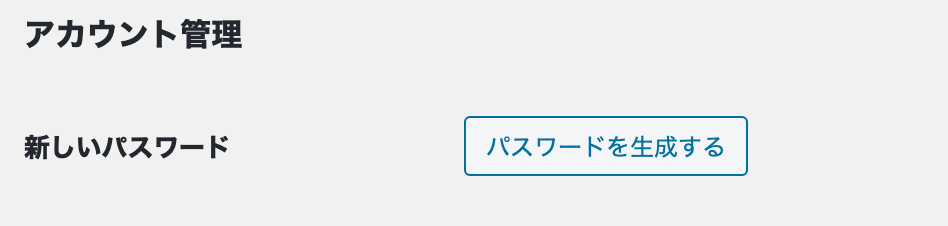
すると、新しいパスワードが自動で作られます。
このパスワードをメモします。大文字や、数字とアルファベットの違いがわかるように、フリガナを併記するのがおすすめ。
また、Macの場合ですと、メモがApple IDで保護された状態なので、そこに、パスワードをコピーして保存しておく手もあります。
本当は、1Password を使って、保存するのが、おすすめです。


画面の下に下がると、「プロフィールを更新」ボタンがあるので、クリックします。これで、パスワードが更新されました。
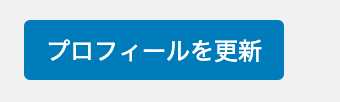
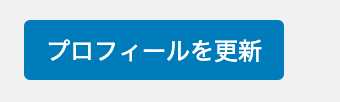
ただ、ログインしたままなので、画面の右上にマウスを合わせて、ログアウトします。
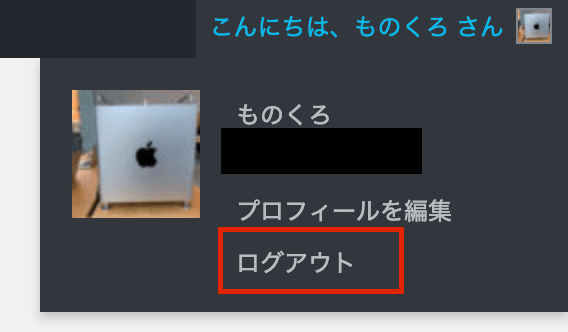
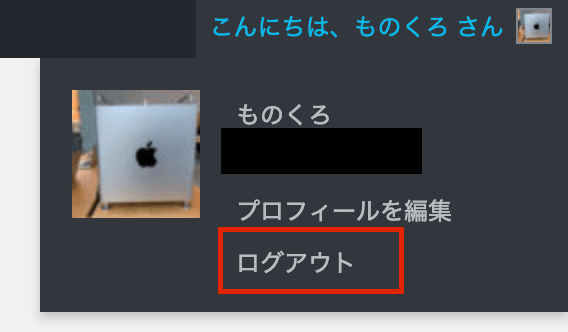
ログアウト後、新しいパスワードで、ログインできるか、確認します。